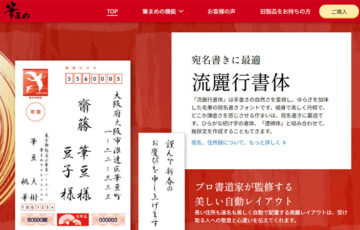「パソコンで年賀状を作成したが、名前が正しく表示・印刷できない」
そんな方は多いのではないでしょうか?
名前に当用漢字制定以前(1946年)から使われていた旧字体や異体字が入っている場合は、一般的なパソコン・年賀状ソフトでは表示・印刷されません。
しかしながら、パソコンでも表示・印刷できる新字体に変換するのはマナー違反になる可能性があります。
そこでおすすめするのが、26年連続で販売本数1位の定番年賀状・はがき作成ソフト「筆まめ」です。
この記事では、筆まめで人名外字の漢字を表示・印刷するためのインストールや入力方法などを分かりやすくまとめていきます。
\公式サイト限定!新規登録で300円割引/
目次
筆まめの人名外字の漢字について
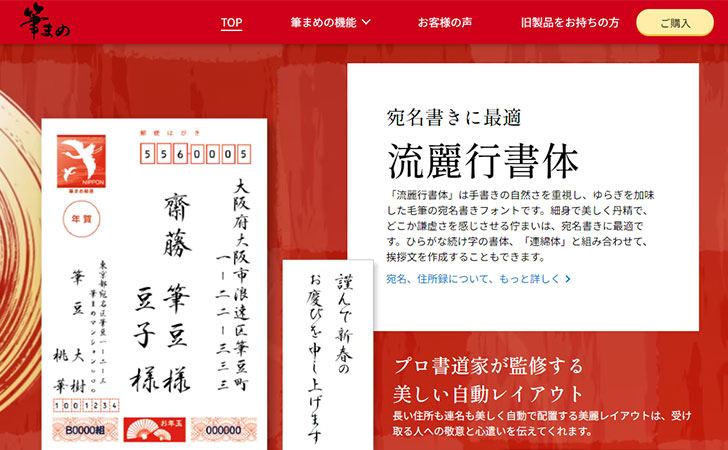
筆まめで対応している人名外字の漢字は、使用頻度の高い1,470文字です。
通常のパソコンでは入力できない漢字であっても筆まめの人名外字機能を使えば、正しい漢字を表示できて相手にも失礼がありません。
対応フォントは、
- 流麗行書体
- 堀内正楷書
の2種類です。
流麗行書体は、手書きの自然さを重視した毛筆フォントとなっています。
宛名に同じ漢字が複数あった場合でも微妙に書体を変化させて表示・印刷して、手書きの味わいを出すことが可能です。
筆まめの人名外字の漢字の一覧は、筆まめフォルダ(C:\ProgramData\Microsoft\Windows\Start Menu\Programs\筆まめ)の「外字読み一覧」ファイルで確認できます。
筆まめで人名外字の漢字をインストール・追加する方法
まずは、筆まめで人名外字の漢字を使うためのインストール・追加方法を解説します。
住所録を開く
「新しい住所録を作る」または「保存した住所録を開く」を開きます。
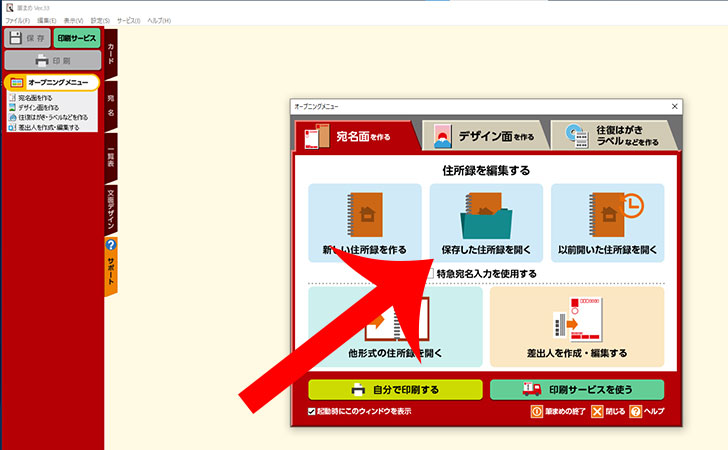
作成した住所録を選択して開きます。
※住所録の作成をしたことない場合は「新しい住所録を作る」から作成しましょう。
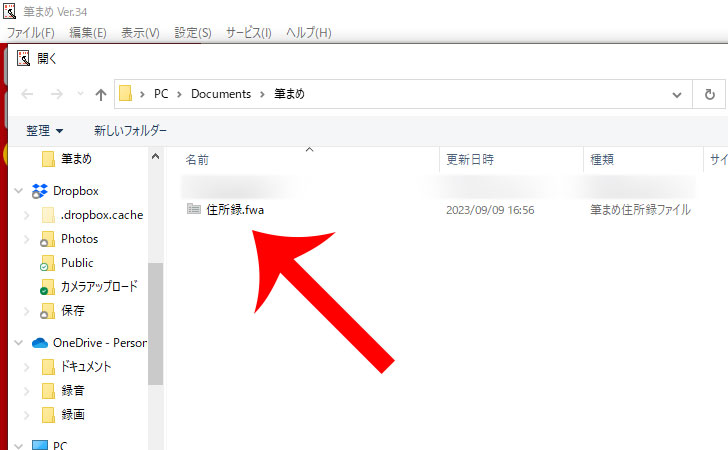
人名外字の漢字の変換・入力をクリックする
左メニューの「カード」→「住所録ツール」の項目にある「人名外字の変換・入力」をクリックします。

人名外字の漢字をインストールする
“この機能を使用するには人名外字のインストールが必要です。人名外字をインストールしますか?”というメッセージが表示されるので「はい」をクリックします。
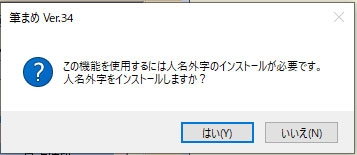
筆まめ 人名外字の漢字(流麗行書体/堀内正楷書)のインストールウェザードが表示されるので「次へ」をクリックします。
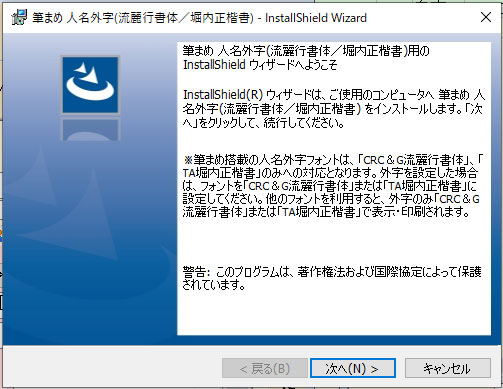
“「インストール」をクリックして、インストールを開始してください。”というメッセージが表示されるので「インストール」をクリックします。
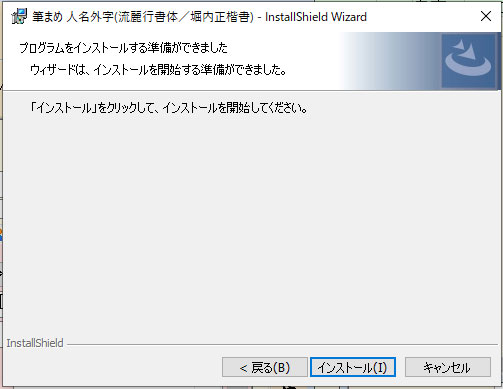
“InstallShieldウィザードを完了しました”というメッセージが表示されたら完了です。
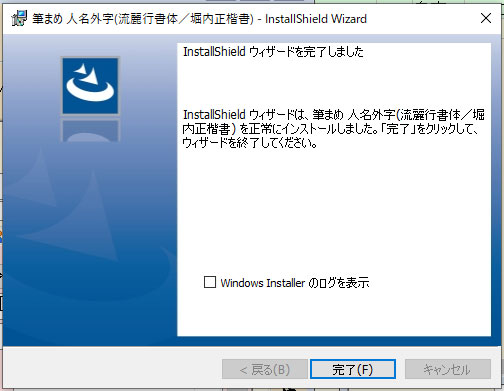
筆まめで人名外字の漢字を表示・印刷する方法
ここからは、筆まめで年賀状を作成するときに名前を人名外字の漢字で表示・印刷する方法を解説します。
名前を略字で入力する
カード 住所録を開いてから氏名の項目に略字で入力します。
例えば、斉藤の”斉”を旧字体で表示されたい場合も一旦は略字(新字体)の”斉”で入力しましょう。
名前の入力をしたら「人名外字の変換・入力」をクリックします。
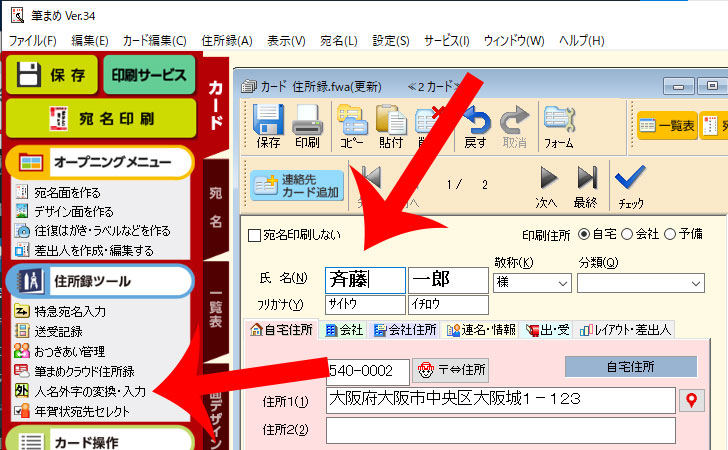
人名外字に変換したい漢字を選択する
人名外字の変換・入力画面が表示されるので入力対象の選択で「氏名」を選びます。
その下の印刷イメージで入力カーソルを人名外字に変換したい漢字の前にもってきます。
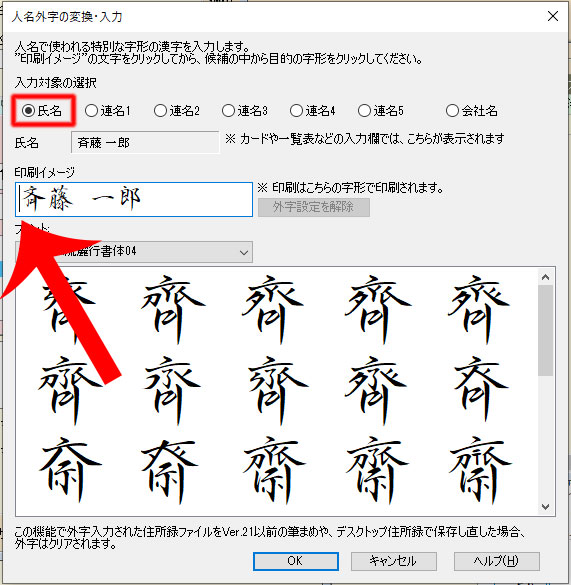
人名外字の漢字を選択する
フォントで「CRC&G流麗行書体04」「CRP&G流麗行書体04」「TA堀内正楷書」のいずれかを選択。
人名外字の漢字の候補一覧が表示されるので正しい自分・相手先の名前の漢字を選択してから「OK」をクリックします。
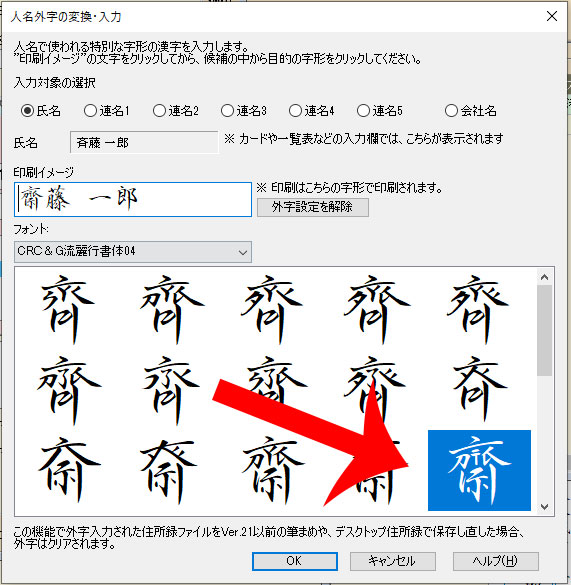
人名外字の漢字を確認する
人名外字の漢字が設定された場合は、氏名の項目がピンク色になり「外」という文字も表示されます。
また、カード住所録では略字が表示されますが、印刷プレビューの「レイアウト 住所録」では人外外字で宛名が表示されます。
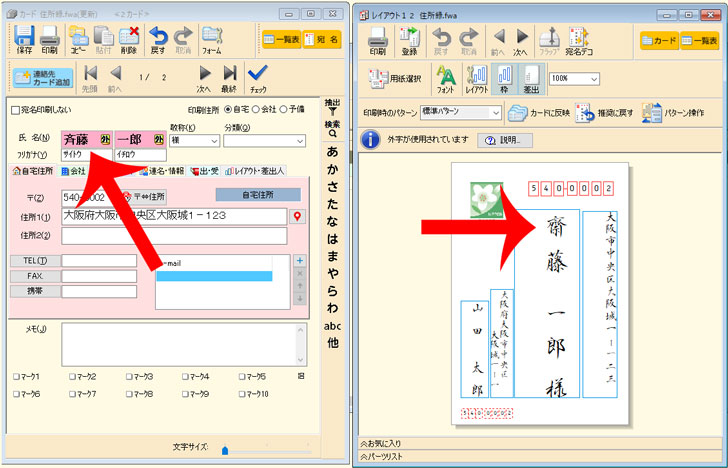
最後に
筆まめでは、通常のパソコンでは表示されない人名外字の漢字(旧字体・異体字)にも対応しています。
対応フォントは「流麗行書体」「堀内正楷書」となっており、毛筆フォントで美しく表示させることも可能です。
筆まめは、1990年に最初のバージョンを発売してから”使いやすさ”を重視した改良が重ねられてきました。
他にも理想の年賀状を作成するための細かな設定を行うことが可能です。
\公式サイト限定!新規登録で300円割引/